
こんにちはインサイドセールス担当の高橋陽子です。
今日のお題は 基本の”キ” 「トライアル版を本製品に切り替える方法」
についてご説明します。
基本的なダウンロード・インストール方法は弊社WEBサイトの無料トライアルに記載されているインストールガイドを一度ご確認ください。
トライアル版をインストールした後、製品ライセンスを購入した場合は、改めて製品をインストールする必要はないのですが、トライアル版を本製品に切り替える必要があります。
※切り替えないとトライアルの表示が消えません
トライアル版からの切替
プラットフォームインストーラーを起動
[新しい製品キーでインストール済み製品をアップデート]を選択して、発行された18桁の製品キーを入力します。
※稀にコピー&ペーストするとエラーがでることがあります。その時は18桁の数字を手打ちでいれてみてください。
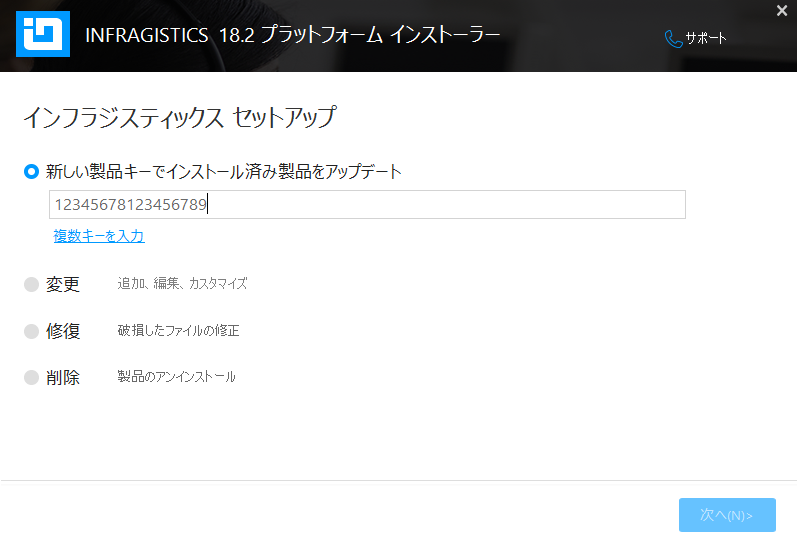
正しく入力されている(本製品のライセンス番号が入力されている)場合は、緑色のチェックマークが表示されます。
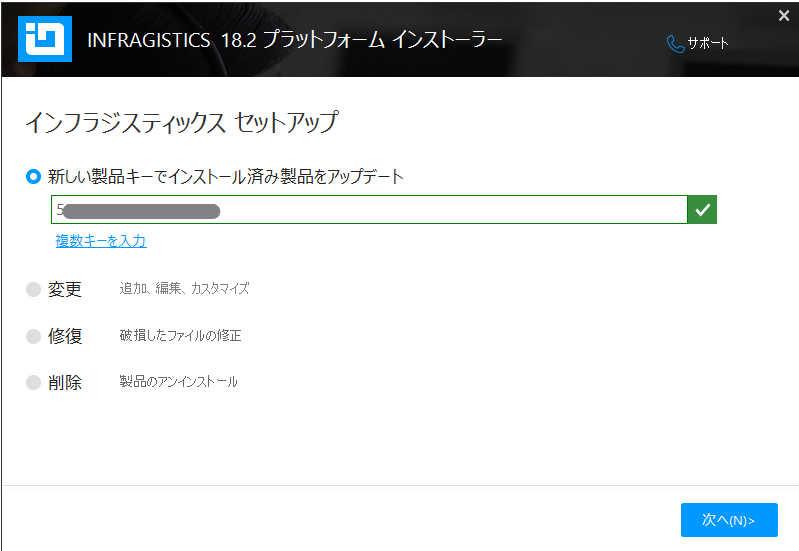
[次へ]をクリックすると製品版へと更新されるプラットフォームの確認ダイアログが表示されます。
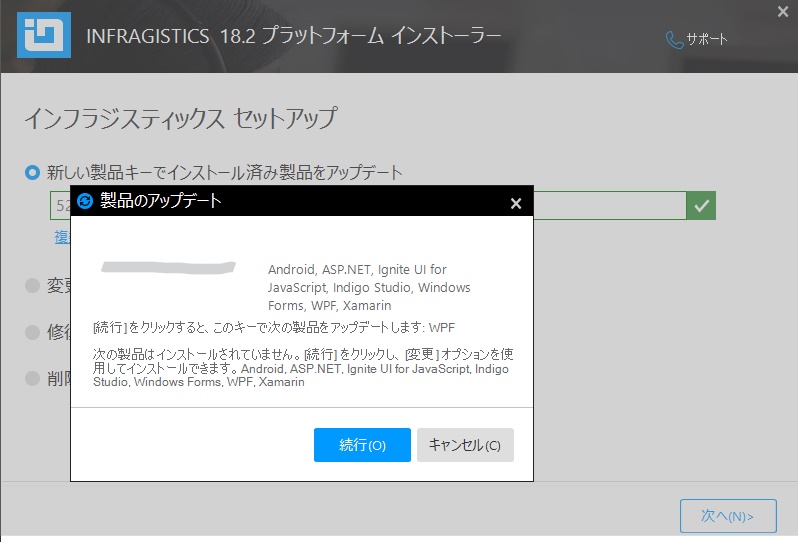
[続行]をクリックするとトライアル版が製品版へと切り替わります。
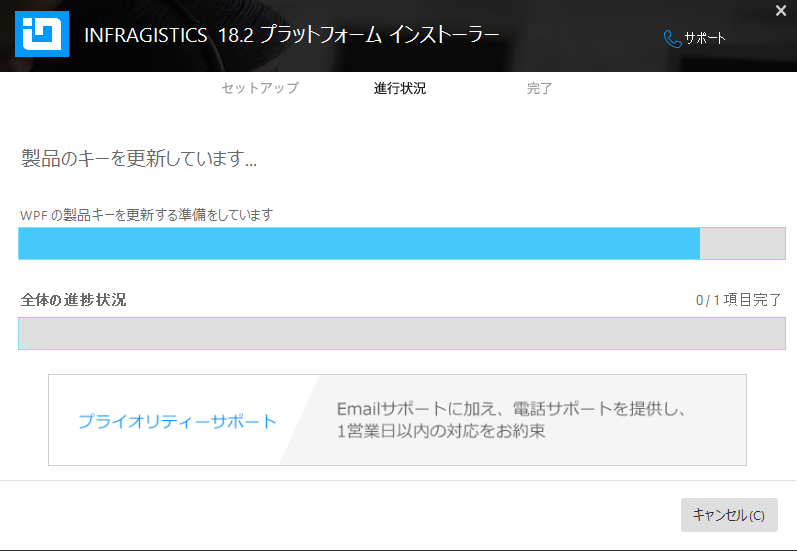
[次へ]をクリックするとトライアル版が製品版へと切り替わります。
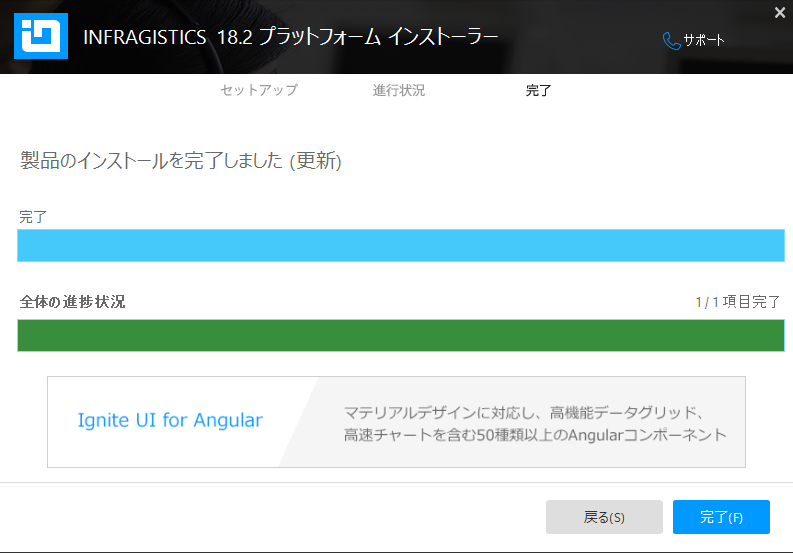
これで正常に製品版へ更新されました。
トライアル版で作成したプロジェクトの更新
トライアル版で作成したプロジェクトは製品版をインストールした後もトライアル版のアセンブリ、ライ ブラリーを参照しています。このため製品版インストール後にプロジェクトで参照しているアセンブリを 製品版に切り替える必要があります
プロジェクトが参照しているアセンブリ、ライブラリーの製品版への切り替え
Windows Forms、ASP.NET プロジェクトの場合
プロジェクトが参照しているアセンブリを製品版に切り替えるための「バージョン ユーティリティ」が提 供されています。
バージョン ユーティリティのインストール
インストール時に[バージョン ユーティリティ] を選択することでこのツールをインストールす ることが可能です。また、Visual Studio🄬 拡張機能をインストールすることで後述のように Visual Studio からバージョン ユーティリティを起動することができるようになります。
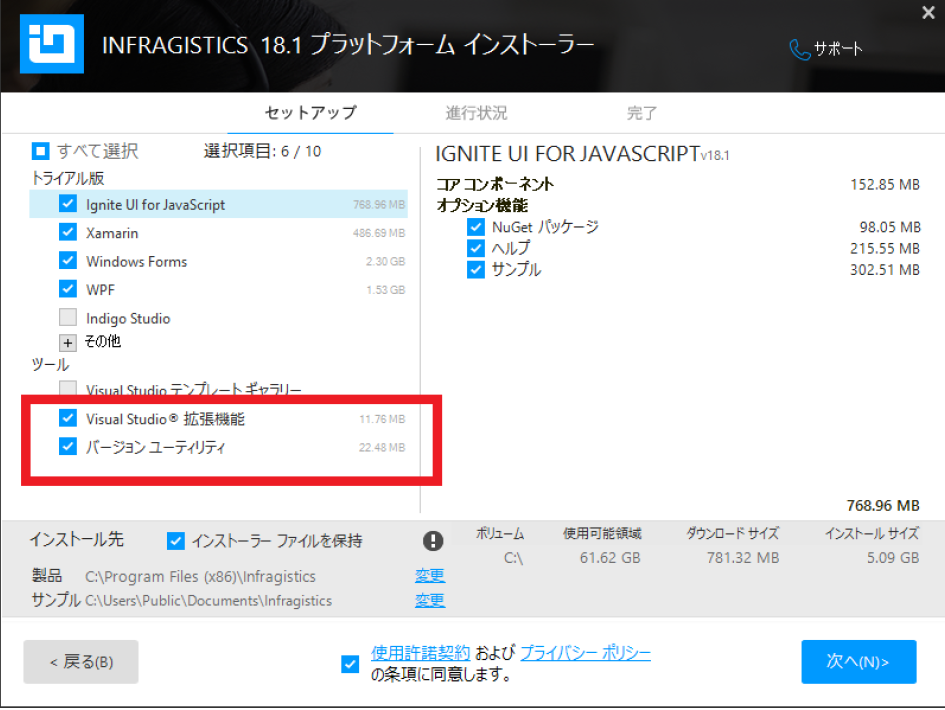
バージョン ユーティリティの利用
バージョンユーティリティがインストールされるとスタート メニューに登録されます。
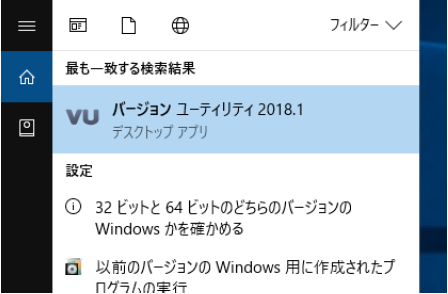
使用方法についてはそれぞれのヘルプトピックをご参照ください。
IgniteUIプロジェクトの場合
DLL, スクリプト、cssを置き換えます。
アプリで参照しているScript File(JS)(CSSフォルダ)をインストールフォルダのものと置き換えてください。
画面右下のトライアルバージョンの表記が消えていることを確認してください。
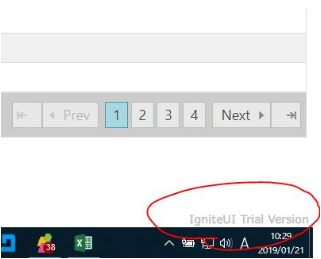 これが消えます
これが消えます
その他のプロジェクトの場合
その他のプロジェクトについてはそれぞれのヘルプ トピックを参照し、アセンブリ、ライブラリーの参照先、インポート先を製品版に変更してください。
アセンブリのトライアル版を既にインストールされた場合は、インストール ファイルを適切なディレクトリ (例 C:\Program Files (x86)\Infragistics\2018.2) で実行しインストール ウィザードの手順に従い製品キーをご入力ください。トライアル版で作成されたアプリケーションは製品版のアセンブリを参照するため、トライアル ウォーターマークは表示されません。
トライアル製品版から本製品への切替方法、簡単に説明させていただきましたが
ご不明な点がございましたらお気軽に 弊社サポート窓口までご連絡ください。
本製品購入に関するお問合せは こちらまで お願いいたします。
